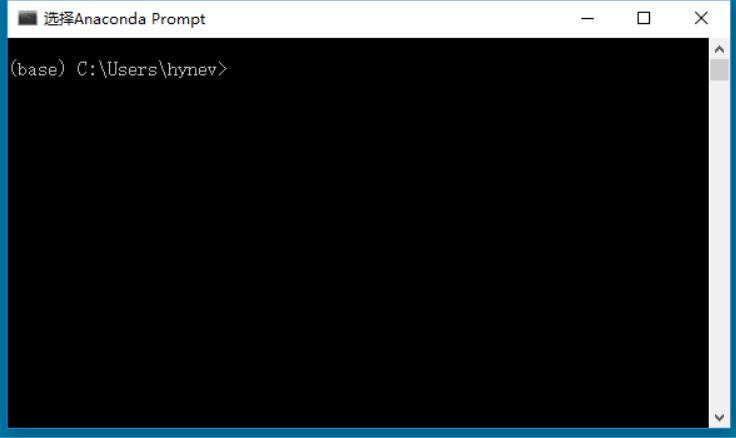Jupyter Notebook介绍(上篇)
Jupyter Notebook介绍(上篇)


2019年的第一篇~先祝大家新年快乐!在2019开开心心打代码,顺顺利利debug!
今天我们分享一下Jupyter Notebook,这是一个交互式笔记本,可以支持很多的编程语言。今天我们基于python介绍一下如何优雅的使用它。
首先当然是要安装Jupyter了,可以用pip或者conda直接安装。具体的安装详情请移步:
# pip, 先升级pip再安装是个好习惯
pip install --upgrade pip
pip install jupyter
# conda
conda install jupyter notebook
安装完之后就可以在命令行输入jupyter notebook打开,会通过系统默认的浏览器链接到已经在本地启动的notebook URL(默认为http://127.0.0.1:8888),当然你也可指定端口打开,比如jupyter notebook --port 8989。在弹出的浏览器中看到这样的页面,就说明成功啦!

1. 开启第一个notebook
点击右上角的New即可以创建第一个notebook开始开开心心快快落落的打代码了!因为只有一个 Python 内核,所以我们运行一个Python notebook,其他的内核(如R, Julia等)大家可以自行安装。在新打开的标签页中,我们会看到notebook页面。

接下来就可以开始写代码了。好了。我们的介绍就到这里了!谢谢大家。
2. 基础使用介绍
作为一个半吊子的但还是有那么点良心和情怀的公众号,我们当然不能这么不负责任!要尽阔能的多分享干货给大家!
那就再给大家具体讲讲Jupyter的页面的几个常用设置和快捷键。首先notebook的基本操作选项可以通过下面JUPYTER名字下面的两栏菜单进行。
- 主工具栏,提供了保存、添加cell、复制粘贴剪切、运行、停止、重载、重启内核等选项,大家可以试试。其中运行cell可以用快捷键
Shift-Enter - 一些常用的快捷操作

1. 显示行号,方便debug

2. 添加、删除、移动代码块
- 添加cell,快捷键A:在上面添加 B:在下面添加)

- 移动cell

- 删除cell, 快捷键DD

3. 更换cell的类型,写Markdown和LaTeX,快捷键M

代码单元格(code cell),以[ ]开头,若没有[ ]则为Markdown,我们可以用markdown和LaTeX的语法开开心心的写我们想写的东西。
更具体的markdown和LaTeX语法以后有机会再给大家介绍吧。大概效果就是下面这样。


- 更多快捷键速查
命令模式 (按键 Esc 开启)
Enter : 转入编辑模式
Shift-Enter : 运行本单元,选中下个单元
Ctrl-Enter : 运行本单元
Alt-Enter : 运行本单元,在其下插入新单元
Y : 单元转入代码状态
M :单元转入markdown状态
R : 单元转入raw状态
1 : 设定 1 级标题
2 : 设定 2 级标题
3 : 设定 3 级标题
4 : 设定 4 级标题
5 : 设定 5 级标题
6 : 设定 6 级标题
Up : 选中上方单元
K : 选中上方单元
Down : 选中下方单元
J : 选中下方单元
Shift-K : 扩大选中上方单元
Shift-J : 扩大选中下方单元
A : 在上方插入新单元
B : 在下方插入新单元
X : 剪切选中的单元
C : 复制选中的单元
Shift-V : 粘贴到上方单元
V : 粘贴到下方单元
Z : 恢复删除的最后一个单元
D,D : 删除选中的单元
Shift-M : 合并选中的单元
Ctrl-S : 文件存盘
S : 文件存盘
L : 转换行号
O : 转换输出
Shift-O : 转换输出滚动
Esc : 关闭页面
Q : 关闭页面
H : 显示快捷键帮助
I,I : 中断Notebook内核
0,0 : 重启Notebook内核
Shift : 忽略
Shift-Space : 向上滚动
Space : 向下滚动
编辑模式 ( Enter 键启动)
Tab : 代码补全或缩进
Shift-Tab : 提示
Ctrl-] : 缩进
Ctrl-[ : 解除缩进
Ctrl-A : 全选
Ctrl-Z : 复原
Ctrl-Shift-Z : 再做
Ctrl-Y : 再做
Ctrl-Home : 跳到单元开头
Ctrl-Up : 跳到单元开头
Ctrl-End : 跳到单元末尾
Ctrl-Down : 跳到单元末尾
Ctrl-Left : 跳到左边一个字首
Ctrl-Right : 跳到右边一个字首
Ctrl-Backspace : 删除前面一个字
Ctrl-Delete : 删除后面一个字
Esc : 进入命令模式
Ctrl-M : 进入命令模式
Shift-Enter : 运行本单元,选中下一单元
Ctrl-Enter : 运行本单元
Alt-Enter : 运行本单元,在下面插入一单元
Ctrl-Shift-- : 分割单元
Ctrl-S : 文件存盘
Shift : 忽略
Up : 光标上移或转入上一单元
Down :光标下移或转入下一单元
3. 执行Shell命令
在jupyter中可以在命令前加!直接写shell是不是很方便?
!ls
# MyFirstNotebook.ipynb mygit back_data temp
!pwd
# /Users/myspace/script
!cd ..
!ls ~
也可以将shell和python结合。将shell的结果传给python的变量。比如:
file_list = !ls
file_list
# ['MyFirstNotebook.ipynb', 'back_data', 'mygit', 'temp']
path = !pwd
path
# /Users/myspace/script
4. 在服务器搭建一个开放的notebook
我们也可以在服务器搭建一个开放的notebook方便远程访问。假设我们有一个阿里云的服务器,我们要在上面运行一个notebook方便我们通过pc直接访问。
操作步骤:
- 在阿里云后台,打开相应的端口,比如我们这里打开8055端口
- 安装完jupyter后,输入
$ jupyter notebook --generate-config产生配置文件。 - 进入ipython,配置密码,记下密码(用于登录),并复制hash码
sha1:…(用于配置):
In [1]: from notebook.auth import passwd
In [2]: passwd()
Enter password:
Verify password:
Out[2]: 'sha1:...'
- 编辑jupyter配置文件:
$ vi .jupyter/jupyter_notebook_config.py
添加:
c.NotebookApp.ip='*'
c.NotebookApp.notebook_dir = u''
c.NotebookApp.open_browser = False
c.NotebookApp.password = 'sha1:...'
c.NotebookApp.port =8055
保存退出
- 在防火墙开放相应的端口
$ sudo ufw status #查看端口开放状态
$ sudo ufw allow 8055
- 运行jupyter
$ nohup jupyter notebook >> jupyter.out 2>&1 &
即可通过浏览器访问。
http://yourhost:8055, 密码是你在ipython里设置的密码。
可能会出现的bug:

5. 自定义jupyter的风格
jupyter notebook界面是可以通过jupyter-themes定制的。
# install jupyterthemes
pip install jupyterthemes
# upgrade to latest version
pip install --upgrade jupyterthemes
安装成功后可以通过以下命令选择想要的风格,或者返回出厂设置。
# 选择风格
jt -t <name of the theme>
# 对于可选的风格有:
"""
chesterish
grade3
gruvboxd
gruvboxl monokai
oceans16
onedork
solarizedd
solarizedl
"""
# 不喜欢,可以返回出厂设置
jt -r

- 1. 开启第一个notebook
- 2. 基础使用介绍
- 2. 添加、删除、移动代码块
- 3. 更换cell的类型,写Markdown和LaTeX,快捷键M
- 3. 执行Shell命令
- 4. 在服务器搭建一个开放的notebook
- 5. 自定义jupyter的风格

腾讯云开发者

扫码关注腾讯云开发者
领取腾讯云代金券
Copyright © 2013 - 2025 Tencent Cloud. All Rights Reserved. 腾讯云 版权所有
深圳市腾讯计算机系统有限公司 ICP备案/许可证号:粤B2-20090059 深公网安备号 44030502008569
腾讯云计算(北京)有限责任公司 京ICP证150476号 | 京ICP备11018762号 | 京公网安备号11010802020287
Copyright © 2013 - 2025 Tencent Cloud.
All Rights Reserved. 腾讯云 版权所有